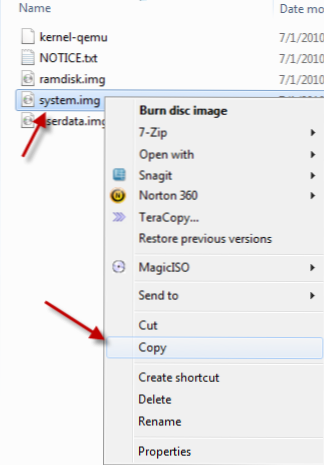
Aunque el SDK de Android es útil para los desarrolladores, carece de una característica importante: el Android Market. Siguiendo estas instrucciones, puedes instalar Android Market. Esto te permitirá descargar y probar aplicaciones o juegos gratuitos con el último SDK de Android 2.3.
1. Descargar e instalar el SDK de Android. Después de eso, configura un nuevo emulador. (Es posible que desee aprender a configurar un emulador de Android
2. Ir a …. \ Android-sdk_r08-windows \ android-sdk-windows \ platform \ android-9 \ images (esta es la carpeta por defecto para SDK Platform Android 2.3, API 9, revisión 1), dupdo system.img y pegar a C: \ Users \ Nombre de usuario \ .android \ avd \ Nombre del emulador.avd
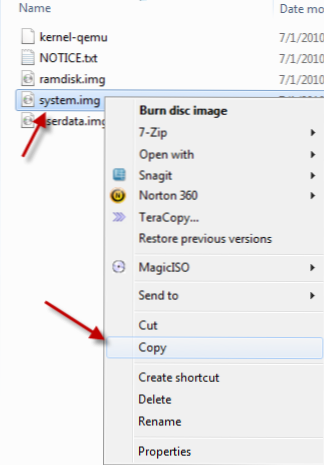

3. Descargue tres archivos: Vending.apk, GoogleServicesFramework.apk y ADB.zip (descomprima el archivo después de descargarlo). Después de eso, ponga todos estos archivos en …. \ Android-sdk_r08-windows \ android-sdk-windows \ tools, los necesitaremos más tarde. (En Android 2.3 SDK, los archivos adb se eliminaron, por eso los necesitamos. Si usa Android 2.2 SDK, es posible que no necesite descargar el archivo)
3. Presione Winkey + R, tipo cmd y presione Entrar. En el símbolo del sistema, cambie el directorio a …. \ Android-sdk_r08-windows \ android-sdk-windows \ tools (Mantuve la estructura de carpetas predeterminada, pero se recomienda que la cambie).

4. Escriba lo siguiente: emulador -avd tecnología-recetas -partida-tamaño 100 y golpear Entrar (por favor cámbialo recetas tecnológicas con el nombre de tu emulador). Este comando lanzará tu emulador. Por favor, no intentes iniciarlo desde el administrador de SDK, de lo contrario, no funcionará.

5. Inicie otra ventana del símbolo del sistema, cambie a …. \ Android-sdk_r08-windows \ android-sdk-windows \ tools, escribir: adb -s emulator-5554 shell y golpear Entrar
(Asegúrese de que el emulador esté completamente cargado, y reemplace 5554 con el código de serie de su emulador que puede encontrar en la parte superior de la ventana del emulador.) Después de eso, escriba montar y golpear Entrar otra vez. Verás algo como abajo y buscarás la línea: / dev / block / mtdblock0 / system yaffs2 ro 00.

6. Ahora, escriba: monte -o remonte, rw -t yaffs2 / dev / block / mtdblock0 / system y golpear Entrar. Esto volverá a montar el /sistema en modo de lectura-escritura. Porque vamos a copiar algunos archivos a / system / app más tarde, debemos configurar el permiso de lectura y escritura en ese directorio. Para hacerlo, escribe lo siguiente: chmod 777 / system / app , golpear Entrar. Después de eso, necesitas salir. Tipo salida, golpear Entrar otra vez. Todo el paso se verá así:

7. En este paso, copiaremos dos archivos: Vending.apk y GoogleServicesFramework.apk dentro / system / app. Para hacer esto, desde la segunda ventana del símbolo del sistema, escriba: adb -s emulator-5554 push Vending.apk / system / app /. y golpear Entrar. Similar a eso, para copiar el siguiente archivo, escriba: adb -s emulator-5554 push GoogleServicesFramework.apk / system / app /. , golpear Entrar otra vez. Si tiene éxito, se verá así:

8. Ahora, necesitas quitar SdkSetup.apk desde / system / app (Si no se elimina, el SDK se restaurará en la próxima sesión). En la segunda ventana del símbolo del sistema, escriba: adb shell rm /system/app/SdkSetup.apk, golpear Entrar.

9. Cierre su emulador.
10. Ir a C: \ Users \ Nombre de usuario \ .android \ avd \ Nombre del emulador.avd y borra estos dos archivos: userdata-qemu.img y cache.img. Inicie su emulador de la forma habitual y luego verá Android Market en la lista.





Utilizando Facebook:

Nota: Algunas aplicaciones y juegos pueden no funcionar porque necesitan hardware real. Angry Birds y Youtube son tales ejemplos. Con estos puedes escuchar los sonidos pero no ver ningún video.

